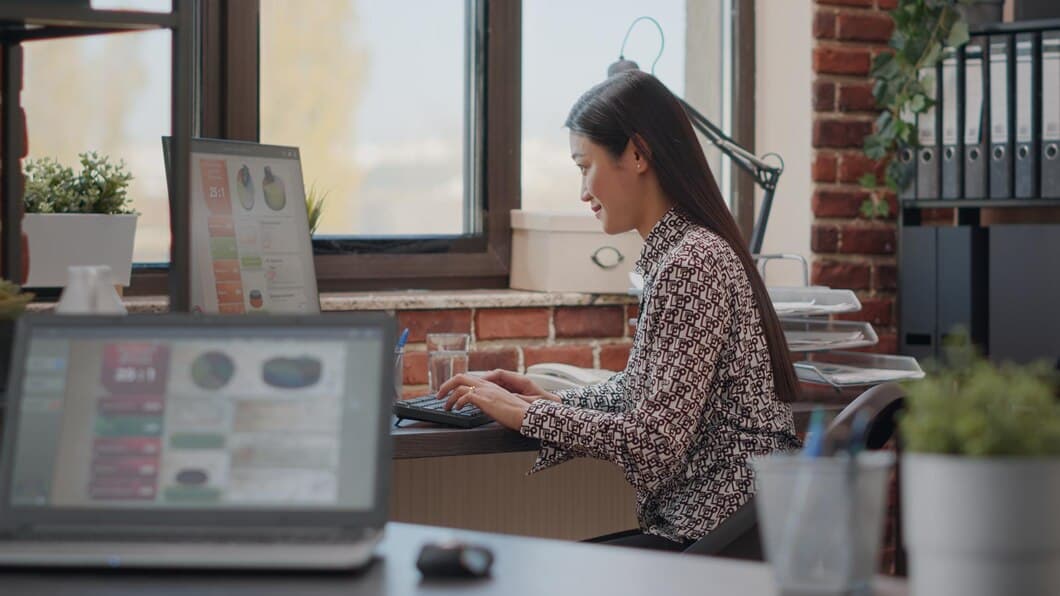Comment Connecter Un Clavier Bluetooth à Un Ordinateur Portable Windows ?

Connecter un clavier Bluetooth à un ordinateur portable Windows est simple et ne prend que quelques étapes. Tout d'abord, assurez-vous que le clavier est allumé et en mode appairage. Ensuite, ouvrez l'application Paramètres sur votre ordinateur portable et accédez au menu Périphériques.
Dans le menu Périphériques, sélectionnez l'option Bluetooth et autres périphériques et cliquez sur le bouton Ajouter un périphérique Bluetooth ou autre. Votre ordinateur portable recherchera ensuite les périphériques Bluetooth à proximité. Une fois la recherche terminée, sélectionnez votre clavier dans la liste des périphériques disponibles et cliquez sur le bouton Connecter.
Vérifiez si votre ordinateur portable dispose du Bluetooth.
Pour vérifier si votre ordinateur portable est équipé du Bluetooth, vous pouvez suivre les étapes suivantes :
1. Ouvrez l'application Paramètres de votre ordinateur portable.
2. Cliquez sur « Périphériques ».
3. Cliquez sur « Bluetooth et autres appareils ».
4. Si le Bluetooth est activé, vous verrez un bouton bascule activé. Si le Bluetooth est désactivé, le bouton bascule sera désactivé.
5. Si vous ne voyez pas la section « Bluetooth et autres appareils », votre ordinateur portable n'est pas équipé du Bluetooth.
Si votre ordinateur portable est équipé du Bluetooth, vous pouvez connecter un clavier Bluetooth en suivant les étapes suivantes :
1. Activez le clavier Bluetooth.
2. Ouvrez l'application Paramètres de votre ordinateur portable.
3. Cliquez sur « Périphériques ».
4. Cliquez sur « Bluetooth et autres appareils ».
5. Cliquez sur le bouton « Ajouter un appareil Bluetooth ou un autre appareil ».
6. Sélectionnez « Bluetooth » dans la liste des options.
7. Votre ordinateur portable commencera à rechercher des appareils Bluetooth.
8. Une fois que votre ordinateur portable a trouvé le clavier Bluetooth, cliquez dessus pour le connecter.
9. Une fois le clavier Bluetooth connecté, vous pourrez l'utiliser pour taper sur votre ordinateur portable.
Activez le Bluetooth sur votre ordinateur portable.
Pour activer Bluetooth sur votre ordinateur portable, vous devez ouvrir l'application Paramètres. Vous pouvez le faire en cliquant sur le menu Démarrer, puis en sélectionnant l'icône représentant un engrenage. Une fois l'application Paramètres ouverte, cliquez sur l'onglet "Périphériques". Dans la section "Bluetooth et autres appareils", cliquez sur le bouton à bascule à côté de "Bluetooth" pour l'activer.
Si vous ne voyez pas l'interrupteur à bascule Bluetooth, il est possible que votre ordinateur portable n'ait pas de capacités Bluetooth. Vous pouvez consulter le site Web du fabricant ou la documentation fournie avec votre ordinateur portable pour confirmer.
Une fois Bluetooth activé, vous pourrez connecter votre clavier Bluetooth à votre ordinateur portable. Pour ce faire, mettez le clavier en mode appairage, puis ouvrez les paramètres Bluetooth de votre ordinateur portable. Cliquez sur le bouton "Ajouter un appareil", puis sélectionnez votre clavier dans la liste des appareils disponibles. Une fois votre clavier connecté, vous pourrez l'utiliser pour taper sur votre ordinateur portable.
Si vous rencontrez des difficultés pour connecter votre clavier Bluetooth à votre ordinateur portable, vous pouvez essayer plusieurs choses. Tout d'abord, assurez-vous que le clavier et l'ordinateur portable sont tous deux allumés et à portée l'un de l'autre. Deuxièmement, essayez de redémarrer à la fois le clavier et l'ordinateur portable. Troisièmement, consultez le site Web du fabricant ou la documentation fournie avec votre clavier pour obtenir des conseils de dépannage.
Mettez votre clavier Bluetooth en mode appairage.
De nombreux claviers Bluetooth sont livrés avec un bouton d'appairage dédié. Si le vôtre en possède un, maintenez ce bouton enfoncé jusqu'à ce que le voyant LED du clavier commence à clignoter. Cela indique que le clavier est en mode appairage et prêt à être connecté à votre ordinateur portable.
S'il n'y a pas de bouton d'appairage dédié, vous devrez peut-être appuyer sur une combinaison de touches pour mettre votre clavier en mode appairage. Cette combinaison varie en fonction de la marque et du modèle de votre clavier. Consultez le manuel d'utilisation ou le site Web du fabricant pour obtenir des instructions spécifiques.
Une fois que votre clavier est en mode appairage, il apparaîtra dans la liste des périphériques Bluetooth disponibles sur votre ordinateur portable. Sélectionnez-le et suivez les instructions à l'écran pour terminer le processus d'appairage.
Recherchez des périphériques Bluetooth sur votre ordinateur portable.

Pour rechercher des appareils Bluetooth sur votre ordinateur portable, suivez ces étapes : • Cliquez sur le menu Démarrer et sélectionnez "Paramètres". • Dans la fenêtre "Paramètres", cliquez sur "Appareils". • Dans la fenêtre "Appareils", cliquez sur l'onglet "Bluetooth et autres appareils". • Dans l'onglet "Bluetooth et autres appareils", cliquez sur le bouton "Ajouter un appareil Bluetooth ou autre". • Dans la fenêtre "Ajouter un appareil", cliquez sur l'option "Bluetooth". • Votre ordinateur portable va maintenant commencer à rechercher des appareils Bluetooth. • Une fois que votre ordinateur portable a trouvé votre clavier Bluetooth, cliquez dessus pour le connecter.
Si vous rencontrez des difficultés pour connecter votre clavier Bluetooth à votre ordinateur portable, essayez les conseils de dépannage suivants : • Assurez-vous que votre clavier Bluetooth est allumé et à portée de votre ordinateur portable. • Redémarrez votre ordinateur portable et votre clavier Bluetooth. • Mettez à jour les pilotes Bluetooth de votre ordinateur portable. • Désinstallez et réinstallez les pilotes Bluetooth de votre ordinateur portable. • Contactez le fabricant de votre clavier Bluetooth pour obtenir de l'aide.
Sélectionnez votre clavier Bluetooth dans la liste des périphériques.
Dans la fenêtre contextuelle, vous verrez une liste des périphériques Bluetooth qui ont été détectés par votre ordinateur portable.
Certains de ces périphériques peuvent être déjà connectés à votre ordinateur portable, tandis que d'autres ne le sont peut-être pas.
Pour sélectionner votre clavier Bluetooth dans la liste des périphériques, cliquez simplement sur son nom.
Après avoir cliqué sur le nom de votre clavier Bluetooth, il sera connecté à votre ordinateur portable et vous pourrez l'utiliser pour taper.
Cliquez sur le bouton « Connecter ».
Vous verrez maintenant une liste des appareils disponibles. Localisez votre clavier Bluetooth dans la liste et cliquez sur le bouton « Connecter » à côté.
Votre ordinateur portable Windows commencera à se connecter au clavier Bluetooth. Une fois la connexion établie, vous verrez une notification indiquant « Votre appareil est prêt à être utilisé ».
Vous pouvez maintenant commencer à utiliser votre clavier Bluetooth avec votre ordinateur portable Windows.
Si vous rencontrez des problèmes lors de la connexion de votre clavier Bluetooth, vous pouvez vous référer aux conseils de dépannage dans la section suivante.
Attendez que votre ordinateur portable se connecte à votre clavier Bluetooth.
Une fois que vous avez mis votre clavier Bluetooth en mode appairage, vous devez attendre que votre ordinateur portable s'y connecte. Ce processus peut prendre quelques secondes, alors soyez patient. Si votre ordinateur portable ne se connecte pas au clavier après quelques minutes, essayez de redémarrer l'ordinateur portable et le clavier. Si cela ne fonctionne pas, vous devrez peut-être contacter le fabricant de votre ordinateur portable ou de votre clavier pour obtenir de l'aide.
Une fois que votre ordinateur portable est connecté au clavier, vous devriez pouvoir l'utiliser pour taper comme d'habitude. Si vous rencontrez des problèmes pour utiliser le clavier, essayez de redémarrer l'ordinateur portable ou le clavier. Si cela ne fonctionne pas, vous devrez peut-être contacter le fabricant de votre ordinateur portable ou de votre clavier pour obtenir de l'aide.
Une fois que votre ordinateur portable est connecté à votre clavier Bluetooth, vous pouvez commencer à l'utiliser.
Une fois votre ordinateur portable connecté à votre clavier Bluetooth, vous pouvez commencer à l'utiliser. Pour ce faire, ouvrez l'application Paramètres sur votre ordinateur portable et cliquez sur l'onglet "Périphériques". Ensuite, cliquez sur l'onglet "Bluetooth" et assurez-vous que le commutateur Bluetooth est activé. Votre ordinateur portable commencera alors à rechercher les appareils Bluetooth disponibles. Une fois qu'il trouve votre clavier, cliquez dessus pour vous connecter. Vous pouvez être invité à saisir un code d'accès. Si tel est le cas, entrez le code d'accès qui s'affiche sur votre clavier.
Une fois votre clavier connecté, vous pouvez commencer à l'utiliser pour taper. Le clavier fonctionnera comme n'importe quel autre clavier USB. Vous pouvez l'utiliser pour taper des documents, naviguer sur le Web et jouer à des jeux.
Si vous rencontrez des difficultés pour connecter votre clavier Bluetooth à votre ordinateur portable, voici quelques solutions : Tout d'abord, assurez-vous que les piles de votre clavier sont neuves. Ensuite, essayez de redémarrer votre ordinateur portable. Troisièmement, essayez de rapprocher votre clavier de votre ordinateur portable. Si vous rencontrez toujours des problèmes, vous pouvez contacter le fabricant de votre ordinateur portable ou de votre clavier pour obtenir de l'aide.
Voici quelques conseils pour utiliser un clavier Bluetooth avec votre ordinateur portable :
- Assurez-vous que les piles de votre clavier sont neuves.
- Essayez de redémarrer votre ordinateur portable si vous rencontrez des problèmes de connexion.
- Essayez de rapprocher votre clavier de votre ordinateur portable si vous rencontrez des problèmes de connexion.
- Si vous rencontrez toujours des problèmes, vous pouvez contacter le fabricant de votre ordinateur portable ou de votre clavier pour obtenir de l'aide.
Si vous rencontrez des problèmes pour connecter votre clavier Bluetooth à votre ordinateur portable, vous pouvez vous référer aux conseils de dépannage dans la section suivante.
Si vous rencontrez des problèmes pour connecter votre clavier à l'ordinateur portable, soyez assuré que des conseils de dépannage sont disponibles dans la section suivante.
Ces conseils détaillés peuvent vous aider à identifier et à résoudre les problèmes de connexion potentiels, vous aidant à établir une connexion réussie entre vos périphériques.
Questions fréquemment posées
Ai-je besoin de pilotes spéciaux pour connecter un clavier Bluetooth à mon ordinateur portable Windows ?
Non, Windows 10 et 11 disposent de pilotes intégrés pour les claviers Bluetooth. Vous n’avez donc pas besoin d’installer de logiciel supplémentaire.
Que dois-je faire si mon ordinateur portable Windows ne détecte pas mon clavier Bluetooth ?
Assurez-vous que le Bluetooth est activé sur votre clavier et votre ordinateur portable et qu’ils sont à portée l’un de l’autre. Vous pouvez également essayer de redémarrer les deux appareils.
Comment connecter mon clavier Bluetooth à mon ordinateur portable Windows s’il n’apparaît pas dans les paramètres Bluetooth ?
Si votre clavier n’apparaît pas dans les paramètres Bluetooth, il est peut-être en mode appairage. Pour mettre votre clavier en mode appairage, maintenez le bouton Bluetooth du clavier enfoncé pendant quelques secondes jusqu’à ce que le voyant LED commence à clignoter.
Comment résoudre les problèmes liés à mon clavier Bluetooth ?
Si vous rencontrez des problèmes avec votre clavier Bluetooth, comme une absence de connexion ou des erreurs de frappe, vous pouvez essayer les conseils de dépannage suivants :
Pour résumer
Pour résumer, connecter un clavier Bluetooth à un ordinateur portable Windows est un processus simple qui peut être effectué en quelques étapes seulement. Assurez-vous que le clavier et l'ordinateur portable ont tous deux le Bluetooth activé, mettez le clavier en mode appairage et utilisez les paramètres Bluetooth de l'ordinateur portable pour rechercher et vous connecter au clavier.
Une fois appairé, le clavier sera prêt à être utilisé. Si vous rencontrez des problèmes pendant le processus d'appairage, consultez le manuel d'utilisation de votre clavier ou reportez-vous à la documentation d'assistance de Microsoft pour obtenir des conseils de dépannage.